Win10防火墙消息通知怎么关闭?Win10关闭防火墙消息通知的方法
发布时间:2016-12-28 来源:查字典编辑
摘要:Win10防火墙消息通知怎么关闭?在Windows10系统下,当用户关闭了防火墙后,消息通知会不停的提醒用户,而如果是我们自己关闭的,那么这...
Win10防火墙消息通知怎么关闭?在Windows10系统下,当用户关闭了防火墙后,消息通知会不停的提醒用户,而如果是我们自己关闭的,那么这样的通知显得多余,而且也是比较烦人的。下面查字典教程网小编就给大家带来Win10关闭防火墙消息通知的方法,一起来看看吧!
操作步骤:
1、右键点击桌面上的“此电脑”图标,选择“属性”;
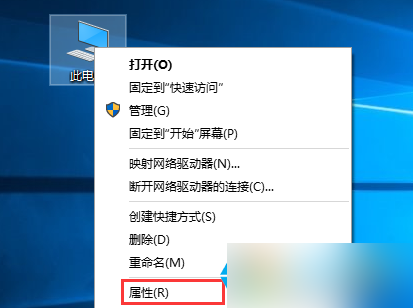
2、打开系统信息后,点击“安全和维护”链接,(在控制面板中也可以找到该选项)如下图;
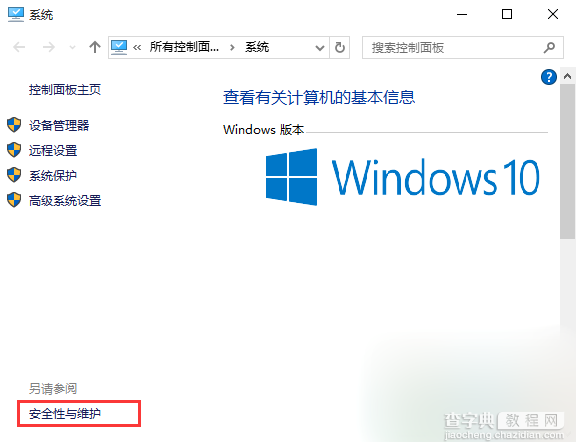
3、然后找到 网络防火墙(重要信息) 处点击“关闭有关“网络防火墙 的消息”;
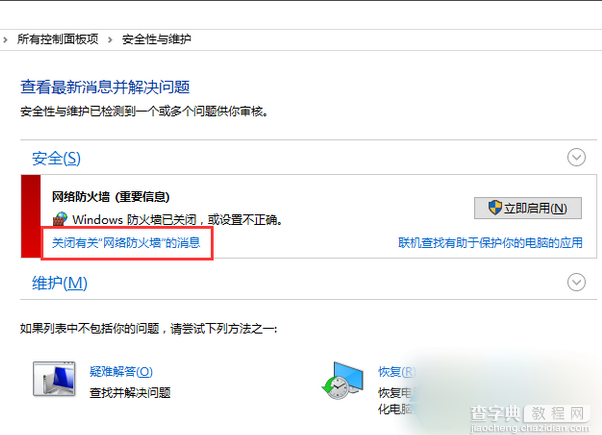
OK,之后我们就不会在消息通知中看到有关防火墙的内容了。同样的,当我们关闭Windows SmartScreen 后也会出现消息通知的问题 大家可以采用同样的方式来关闭!
以上就是查字典教程网小编汇总的Win10关闭防火墙消息通知的方法,希望可以帮助到大家,更多内容请关注查字典教程网!


